PDF richtig kommentieren mit Adobe Acrobat
Dieses Tutorial ist für alle, die regelmäßig Korrekturen oder Kommentare in PDFs eintragen und auch für diejenigen, die anschließend mit diesen kommentierten PDFs arbeiten.
Oft ist die Zeit im Arbeitsalltag knapp, sich mit Programmen wie dem Acrobat Reader auseinanderzusetzen. Dabei ist dieses kostenlose Programm doch auf fast jedem Rechner installiert und ist die erste Wahl, wenn es um PDF-Kommentare geht.
PDFs sind das perfekte Austauschformat, um Entwürfe mit Kund*innen auszutauschen. Ohne grafische Kenntnisse können mit dem Adobe Acrobat Korrekturwünsche und Kommentare eingefügt werden. Doch oft werden die hilfreichen Werkzeuge gar nicht genutzt, sondern es wird mit Sticky Notes gearbeitet. Viel zu oft ergibt dies Missverständnisse, Probleme und Zeitaufwand wegen Rückfragen.
In meinem Video-Tutorial zeige ich, wie man Acrobat installiert, die wichtigsten Funktionen zum Navigieren in Dokumenten sowie alle Werkzeuge, mit denen zielgerichtet kommentiert werden kann. Um es übersichtlicher zu machen, habe ich Zeitstempel hinzugefügt. Ich freue mich, wenn ich allen helfen kann, die tagtäglich mit PDF-Kommentaren arbeiten und kommentierte PDFs erhalten.
Acrobat downloaden
Um PDFs zu kommentieren, muss man sich zunächst den kostenlosen Acrobat Reader downloaden. Den Link stelle ich in die Videobeschreibung rein. Und ja, die Seite sieht nicht sehr seriös aus, ist aber tatsächlich direkt von der Adobe-Seite verlinkt worden. Anschließend muss man das PDF mit dem Reader öffnen. Alle im Video angesprochenen Funktionen gibt es auch in der Pro-Version von Adobe Acrobat.
Namen des Autors von Kommentaren ändern
Wer seinen Namen geändert haben möchte, der bei den Notizen als Autor anzeigt wird, der kann bei „Identität“ in den Voreinstellungen nachschauen. Hier wird meistens der Name eingestellt, der auch als Anmeldename dient. Soll dieser allgemein geändert werden, muss das über die „Adobe Online-Dienste“ geändert werden. Aber bei manchen Arbeitscomputern ist das dann nicht der eigentliche Name. Gerade, wenn mehrere Leute kommentieren, ist es gut, einen eindeutigen Namen zu haben.
Ansonsten kann man das auch bei den Kommentaren ändern, indem man diesen anklickt, auf die 3 Punkte geht und dort die Eigenschaften auswählt. Im Reiter „Allgemein“ kann dann der Verfasser geändert werden. Macht man nun das Häkchen bei „Eigenschaften als Standard festlegen“, wird das für die folgenden Kommentare geändert, jedoch nicht für bereits erstellte Kommentare. Wie genau das alles geht, zeige ich im Video.

Hi, ich bin Jenny …
… und ich unterstütze Kreative dabei, ihr Business aufzubauen oder es erfolgreicher zu machen. Du hast noch Fragen? Dann vernetze dich mit mir oder mache gleich einen kostenlosen Telefontermin mit mir aus und wir schauen, wie ich dich unterstützen kann! Ich freue mich auf die Zusammenarbeit.